Sen ne zaman internetten herhangi bir dosya indir ve onu kaydet NTFS sürücü, Windows işletim sistemi indirilen bu dosyalara belirli meta veriler ekler. Bu meta veriler ek olarak kabul edilir. Bu, Windows işletim sistemi tarafından gerçekleştirilen varsayılan işlemdir. İndirilen dosyaları açmaya veya çalıştırmaya çalışırken, sistemden " dosyanın kökeni bilinmeyen kaynaklardadır ve bir güvenlik tehdidi olabilir”. Bu, indirilen dosyaları açmanızı veya yürütmenizi engelleyen, Windows 10 işletim sisteminin can sıkıcı bir varsayılan ayarıdır. direkt olarak.
Meta veriler, diğer verileri tanımlayan veriler olarak bilinir. Meta, bilgi teknolojisinde kullanılan bir önektir ve genellikle "altta yatan bir tanım veya açıklama" anlamına gelir. İndirilen dosyaya ek olarak eklenen meta veriler Bölge Bilgileri olarak bilinir. Bölge bilgisi, indirilen dosyayla birlikte alternatif bir veri akışı biçiminde saklanan görünmez bir dosyadır. Hem indirilen dosya hem de meta veriler aynı konumda saklanır.
Dolayısıyla, ne zaman
Dosya Gezgini ekli Bölge bilgisine rastladığı dosyayı açar ve aynı yerde depolanmış olup olmadığını kontrol eder. Dışarıdan .Yakında Windows Akıllı ekran uyarısı “Windows akıllı ekranı tanınmayan bir uygulamayı engelledi” şeklinde görünür. Başlangıç. Bu uygulamayı çalıştırmak PC'nizi riske atabilir."Akıllı ekran mesajını devre dışı bıraktığınızda, çalıştırma veya iptal etme seçeneği ile başka bir iletişim kutusu belirir.
Artık kullanıcının indirilen dosyaların engellemesini manuel olarak kaldırması gerekiyor. Bu, dosyaya sağ tıklayıp menüden özellikler seçeneğini seçerek yapılabilir. Ardından Genel sekmesini seçin ve “Engellemeyi Kaldır” adlı onay kutusunu seçin: Ancak süreç yorucu ve zaman alıyor. Bu yöntemdeki her dosyanın engellemesini kaldırmak, acı verici derecede yavaş bir işlemdir.
Bunun yerine önleyici tedbire odaklanalım ve pencerelerin ek Bölge bilgisi eklemesini durduralım.
Bölge bilgisi olmaması, akıllı ekran güvenlik uyarısı olmaması ve indirme dosyalarının engellemesinin kaldırılmasına gerek olmadığı anlamına gelir.
İndirilen dosyaları engellemeyi devre dışı bırakma yöntemi
Windows 10 düzenleyicinizin Grup İlkesi uygulamalarıyla birlikte gelmemesi durumunda, basit bir Kayıt Defteri optimizasyonuna gidebilirsiniz.
Aşama 1 – tuşuna basın Windows tuşları +R klavyenizde aynı anda
Çalıştır iletişim kutusu görünecektir
Adım 2 - Yazın regedittırnak işaretleri olmadan ve Klavyeden Enter tuşuna basın

Bu sırayla kayıt defteri Düzenleyicisini açacaktır.
Aşama 3 - UAC (Kullanıcı hesabı Kontrolü) kutusu göründüğünde evet'i seçin
Not: – Kayıt defteri düzenleyicisi açıldığında, Kayıt defteri düzenleyicisine geçmeden önce, önce bir yedekleme oluşturmak için Dosya > Dışa Aktar'a tıklamanız yeterlidir.
4. Adım – Şimdi, aşağıdakilere gidin kayıt yolu
HKEY_CURRENT_USER\Yazılım\Microsoft\Windows\CurrentVersion\İlkeler
Adım 5 – İlkeler'e sağ tıklayın ve Yeni Anahtar Oluşturun ekler eğer mevcut değilse.
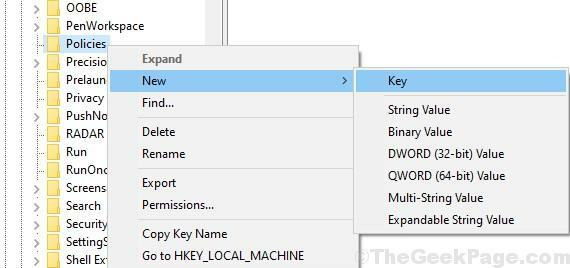
Adım 6 – Sağ Tıklayın ekler ve Seç Yeni > DWORD (32-bit) Değeri. Bunu adlandırın SaveZoneBilgi .
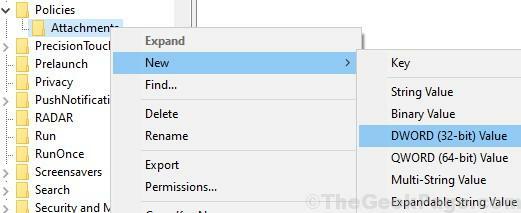
Adım 7 – Yeni oluşturulana sağ tıklayın SaveZoneBilgi ve Seç değiştir.
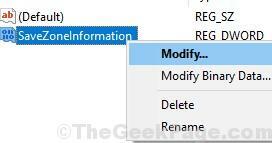
Adım 8 – Değiştirin Değer verisi için 1.
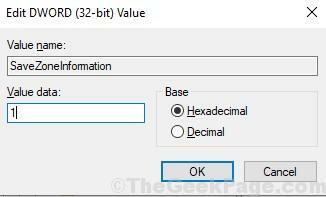
Adım 9 – Benzer şekilde aşağıda verilen yola gidin.
HKEY_LOCAL_MACHINE\SOFTWARE\Microsoft\Windows\CurrentVersion\Policies\
Adım 10 – İlkeler'e sağ tıklayın ve Yeni Anahtar Oluşturun ekler eğer mevcut değilse.
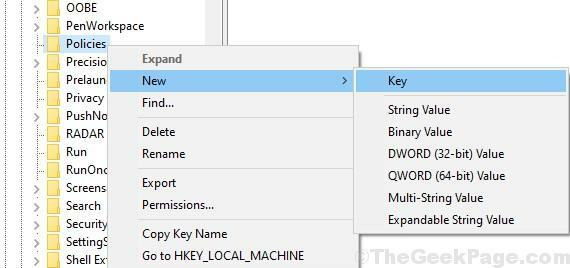
Adım 11 – Sağ Tıklayın ekler ve Seç Yeni > DWORD (32-bit) Değeri. Bunu adlandırın SaveZoneBilgi .
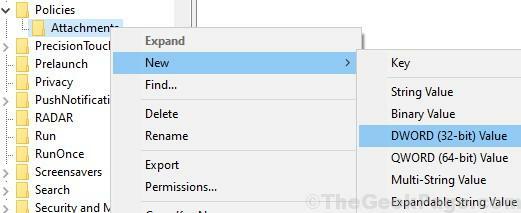
Adım 12 – Yeni oluşturulana sağ tıklayın SaveZoneBilgi ve Seç değiştir.
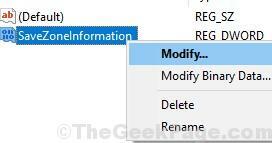
Adım 13 – Değiştirin Değer verisi için 1.
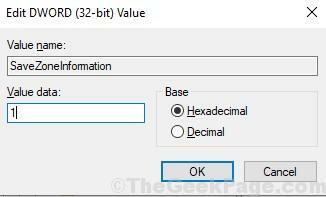
İndirilen dosyaların Windows 10'da engellenmesi nasıl devre dışı bırakılır gpedit'i düzenleyerek
1. Adım Tip gpedit.msc başlat menüsüne
Arama sonucundaki Yerel grup ilkesi düzenleyici simgesine tıklayın. Bu açılacak Grup İlkesi Düzenleyicisi
Adım 2 – Altında Kullanıcı Yapılandırması , çift tıklayın Yönetim Şablonları genişletmek için.
Adım 3 – Çift Tıklayın Windows Bileşenleri ve sonra seç Ek Yöneticisi
Adım 4 – Sağ tarafta, Politika ayarına çift tıklayın “Dosya eklerinde bölge bilgilerini saklamayın”
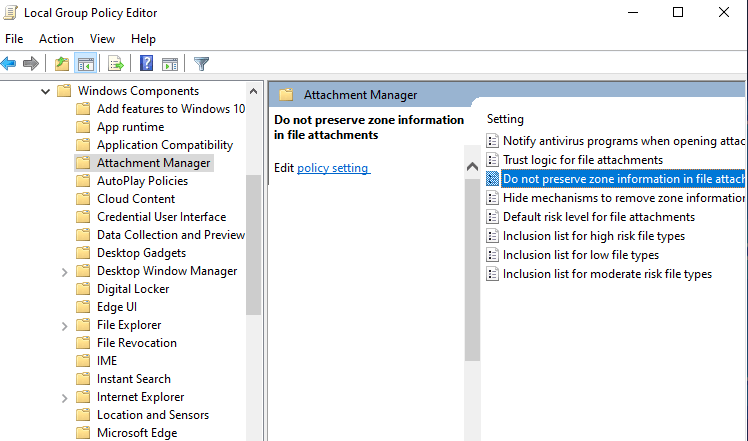
Adım 5 – Seçin etkin.
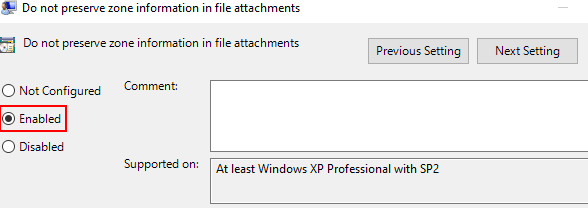
Bu yöntem, internetten indirilen dosyalarda windows tarafından uygulanan gereksiz güvenlik bloğunun kaldırılmasında etkilidir. Bölge bilgileri dosya ekleri olarak kaydedilmediğinden, dosya gezgininde kontrol edilecek bir ek bulunmaz.


